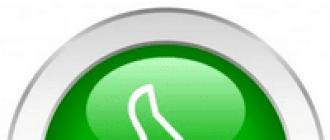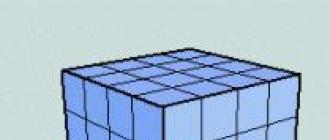Инструкция к заполнению «Модуля природопользователя»
Поля, обязательные для заполнения, выделяются голубым цветом.
Если в поле стоит красный крестик - значит введённое значение не корректно или поле не заполнено (если оно является обязательным) - для выяснения причины ошибки требуется навести курсор мыши на крестик в этом поле.
Для удаления данных из поля со списком нужно нажать кнопку Del в этом поле, в поле с датой - нажать Ctrl + Del.
I . На закладке «Реестры » производится работа с данными реестра:
Кнопка + добавить плательщика
Информация:- Заполняется информация о плательщике (полное и краткое название, ИНН и юридический / домашний адрес. Перед указанием кодов ОКВЭД необходимо заполнить все обязательные поля плательщика).
ОКАТО находится по справочнику (выбирается Саратовская область , а в ней район области (ОКАТО городов проставляется по ОКАТО соответствующего района).
Для г. Саратова выбирается ОКАТО Саратова, выбирать ОКАТО районов г. Саратова (Октябрьский, Ленинский, Волжский и т. д.) НЕ НАДО
При передаче отходов на свалку, полигон, на использование, обезвреживание – добавляется новый плательщик (организация, принимающая отходы) и заполняется информация по данной организации (ОКАТО выбирается из справочника и соответствует ОКАТО отчитывающего предприятия).
2. Загрязняющие вещества:
Необходимые загрязняющие вещества должны быть указаны в форме плательщика перед их вводом в документах и расчетах.
Отход может быть указан без кода ФККО. Если код ФККО отхода оканчивается на 0, то требуется выбрать класс опасности отхода.
Вещества и виды отходов заполняются из соответствующих разрешительных документов (разрешения на выброс, разрешения на сброс, лимиты на размещение отходов).
Чтобы добавить новую строку в таблицу установите курсор в строку «Добавить новую строку» и введите необходимую информацию через выбор из списков или непосредственно введя данные в ячейки таблицы.
Чтобы удалить строку нажмите правую кнопку на этой строке и выберите пункт меню «Удалить» или нажмите клавиши Ctrl+Del.
3. Производственная площадка, водовыпуск, объект размещения отходов
Если есть отдельная производственная площадка, водовыпуск, объект размещения отходов (площадка), то выбираем соответствующую иконку (добавить) и заполняем табличку.
При добавлении новой производственной территории автоматически подставляется ОКАТО из фактического адреса плательщика. В зависимости от ОКАТО могут автоматически устанавливаться характеристики «Оказывает негативное воздействие на атмосферный воздух городов» и «Водный объект, используемый в черте населенных мест» или проставляем свое ОКАТО из справочника.
Для организации, принимающей, размещающей, перерабатывающей, обезвреживающей отходы заполняется информация по объекту размещения отхода (полигон, производственная площадка и т. д.), (если отметить полигон (площадка) – в расчете встанет коэффициент места расположения объекта размещения отходов -1, если отметить в пределах промышленной зоны источника негативного воздействия – то в расчете встанет коэффициент места расположения объекта размещения отходов – 0,3.
4. Разрешения на выброс, разрешения на сброс, лимиты на размещение отходов
Заносятся разрешительные документы по соответствующей кнопке.
В разрешении на выброс можно указать годовое ПДВ или квартальные ПДВ по годам, а также ВСВ по кварталам:
Если ПДВ указано на год, а расчет платы квартальный, то в расчете может быть использовано все годовое ПДВ.
В разрешении на сброс можно указать годовое ПДС или квартальные ПДС, а также ВСС годовое или квартальные:
Если норматив (ПДС, ВСС) указан на год, а расчет платы квартальный, то в расчете может быть использовано все годовое значение норматива.
Если срок действия документа не на весь год или квартал (на который установлены нормативы), то в расчете производится пересчет нормативов с учетом фактического срока действия документа.
Выбор загрязняющих веществ осуществляется щелчком по строчке из выплывающего списка набранных загрязняющих веществ.
В лимите на размещение отходов можно указать годовые лимиты размещения отходов на собственных объектах и (или) на чужих объектах размещения.
Если расчет платы квартальный, то в расчете может быть использовано все годовое значение лимита.
Если срок действия документа не на весь год, то в расчете производится пересчет лимита с учетом фактического срока действия документа.
II. Расчет платы
Вкладка Расчет платы. Заполняем период платы. Заполнить - щелчок.
Переходим: вкладка «расчет»
В левом поле вышел плательщик, период расчета и значок ОКАТО, если ОКАТО автоматически не вышло, то заполняем расчет по ОКАТО по кнопке + ОКАТО.
Выбираем: Выбросы, разрешение на выбросы .
При добавлении платы за выбросы стационарными объектами «по кнопке» порядок заполнения формы следующий:
- Указать производственную территорию (если расчет не в целом по хозяйствующему субъекту) Нажать кнопку «Подставить ЗВ» - будут автоматически заполнены таблицы «Разрешения на выброс» и «Выбросы загрязняющих веществ» по данным из реестра. Кнопка доступна пока таблица «Выбросы загрязняющих веществ» пуста Уточнить данные в таблице «Выбросы загрязняющих веществ»:
- Добавить ЗВ, по которым нет разрешения на выброс (ЗВ выбирается из списка ЗВ, которые указаны в реестре плательщика) Ввести фактические выбросы Если расчет по хозяйствующему субъекту в целом, то уточнить значения дополнительных коэффициентов «1.2» и «2». Если расчет по производственной территории, то коэффициенты определяются автоматически, в зависимости от характеристик производственной территории.
Построчно заполняем фактический выброс или при двойном щелчке по строчке выходит вертикальная таблица расчета, где так же можно заполнить фактический выброс.
Передвижной транспорт заполняется по кнопке «+ Добавить расчет по выбросам загрязняющих веществ в атмосферный воздух передвижными объектами»
Для расчета платы в таблице необходимо указать вид топлива (выбор из списка значений) и фактический расход топлива. Виды топлива, по которым не было расхода («Фактически израсходовано топлива» = 0), указывать не нужно.
В одном ОКАТО можно указать только один расчет по выбросам передвижными объектами.
При создании расчета из меню «Расчет платы \ Создать расчет» расчет по выбросам передвижными объектами автоматически не создается.
Выбираем: Сбросы, разрешение на сброс .
При добавлении платы за сбросы в водные объекты «по кнопке» порядок заполнения формы следующий:
- Указать производственную территорию или выпуск Нажать кнопку «Подставить ЗВ» - будут автоматически заполнены таблицы «Разрешения на сброс» и «Сбросы загрязняющих веществ в водные объекты» по данным из реестра. Кнопка доступна пока таблица «Сбросы загрязняющих веществ в водные объекты» пуста Уточнить данные в таблице «Сбросы загрязняющих веществ в водные объекты»:
- Добавить ЗВ, по которым нет разрешения на сброс (ЗВ выбирается из списка ЗВ, которые указаны в реестре плательщика) Ввести фактические сбросы
Построчно заполняем фактический сброс или при двойном щелчке по строчке выходит вертикальная таблица расчета, где так же можно заполнить фактический сброс.
Выбираем: лимиты
При добавлении платы за размещение отходов «по кнопке» порядок заполнения формы следующий:
- Указать, где размещаются отходы – «Размещение на собственном объекте» или «Передача на размещение» (если происходит только накопление отходов нужно оставить поле пустым – нажать кнопку Del находясь в этом поле) Выбрать объект размещение отходов Нажать кнопку «Подставить ЗВ» - будут автоматически заполнены таблицы «Лимиты на размещение отходов» и «Размещение отходов производства и потребления» по данным из реестра. Кнопка доступна пока таблица «Размещение отходов производства и потребления» пуста Уточнить данные в таблице «Размещение отходов производства и потребления»:
- Добавить отходы, по которым нет лимита на размещение (отход выбирается из списка отходов, которые указаны в реестре плательщика) Ввести движение отходов
Заполняем фактическое образование отходов в горизонтальной или вертикальной таблице. Если есть организация, принимающая отходы, то лимиты выбираем из таблицы данной организации.
III. Выгрузки
Возвращаемся на вкладку «Расчет»
Плательщик
Отмечаем: Расчет закрыт в правом поле, ОК
Иконка «Выгрузить в Росприроднадзор»
Выбираем период расчета
Будет показан путь к размещению файла выгрузки, выбираем место для сохранения файла выгрузки.
Кнопка «Экспортировать» (в выгруженном файле в формате xml в последней записи должно быть написано: расчетов: 1, объектов:
Название файла включает в себя название плательщика, расчетный период, дату и время выполнения выгрузки
Формирование расчета в формате excel для вывода на печать
Чтобы сформировать расчет для вывода на печать:
Выбрать требуемый расчет
Нажать кнопку «Сформировать форму расчета платы в Excel
Пример заполнения заявки на регистрацию объектов НВОС
Если у вас возникли вопросы об оформлении заявки о постановке объекта, оказывающего негативное воздействие на окружающую среду, на государственный учёт, то настоятельно рекомендуем вам ознакомиться с примером заполнения данной заявки при помощи модуля «Регистрация объектов» . В данном примере мы рассмотрим оформление заявки на регистрацию объектов предприятия ООО «Пример».
1. Для того чтобы сформировать заявку на регистрацию объекта нужно открыть журнал документов «Регистрация объектов» и добавить новую заявку. Чтобы это сделать, Нажмите клавишу <-insert-> или щелкните мышкой по кнопке - «Добавить документ (Ins)». Откроется экранная форма «Регистрация объектов (Новый)». В поле «Регистрация объекта №» и «от» введите вручную номер и дату заявки. Поле «от», при создании нового документа, по умолчанию заполняется текущей датой. Выберите в поле ИНН предприятие ООО «Пример» (можно ввести ИНН вручную или выбрать из журнала документов «Лицевой счет», щелкнув мышкой по кнопке ). При вводе ИНН вручную программа проверяет, есть ли природопользователь с таким ИНН. Если природопользователь найден, то автоматически заполняются поля «Организация», «Осн. № в ЕГРЮЛ», «Дата ЕГЮРЛ», «ФИО Руководителя», «Должность», «ОКТМО», «ОКПО», таблица «Виды деятельности», «Дата гос. регистрации», «Дата постановки на учет», «КПП» «Телефон», «Адрес». Данные берутся из документа «Лицевой счёт». Если какие-либо из значений не заполнились автоматически, то введите их вручную. Если природопользователь не найден по ИНН, то открывается журнал документа «Лицевой счет», из которого необходимо выбрать природопользователя. Далее необходимо заполнить поля: «Море», для этого используется справочник, открываемый с помощью кнопки , «Тип территории» выбирается из выпадающего списка (площадной, точечный, линейный), «Дата введения объекта в эксплуатацию» заполняется с помощью выпадающего календаря, либо вручную. Координаты угловых точек объекта вводятся в таблицу «Координаты угловых точек». Необходимо указать координаты крайних границ объекта. Чтобы узнать эти координаты, воспользуйтесь соответствующими сервисами в интернете. В таблицу «Наименование и объем производимой продукции, реализуемого товара, оказываемой услуги» по порядку введите соответствующие данные. Единицу измерения можно выбрать из выпадающего списка. В соответствии с ней ввести объем и мощность. При наличии заключения государственной экологической экспертизы (ГЭЭ) введите его номер, дату в соответствующие поля, орган, выдавший Заключение ГЭЭ выбирается из справочника «Росприроднадзоры», при помощи кнопки . Основная информация об объекте заполнена, переходим на вкладку «Постановка на учёт».

2. На вкладке «Постановка на учёт» необходимо указать используется ли применение оборотного водоснабжения. После этого, в таблице «Критерии отнесения объекта к I-IV категории» необходимо указать соответствующие критерии. Они выбираются из справочника «Критерии», составленного на основании Постановления ПРФ от 28 сентября 2015 года № 1029 «Об утверждении критериев отнесения объектов, оказывающих негативное воздействие на окружающую среду, к объектам I, II, III и IV категорий» . Исходя из критериев, которые вы выбрали, укажите декларируемую категорию объекта. Для этого выберите нужную категорию из выпадающего списка. Росприроднадзор впоследствии присвоит категорию объекту на основании вашей Заявки. Уровень госконтроля тоже необходимо выбрать из выпадающего списка (Федеральный, либо Субъективный). Узнать, какой необходимо выбрать, можно в вашем Росприроднадзоре. Последнее, что нужно заполнить на этой вкладке, - это «Сведения о применяемых на объектах I-категории технологиях и об их соответствии наилучшим доступным технологиям.

3. Переходим к рассмотрению вкладки «Меры по ООС» . Если на предприятии существует программа производственного экологического контроля, то нужно внести сведения о ней в программу. Для этого существует соответствующее поле. Если на предприятии ведутся мероприятия по снижению негативного воздействия на окружающую среду, то их необходимо перечислить в соответствующей таблице, указав дату начала мероприятия, дату его окончания, затраты, понесенные на проведение мероприятия и направление. Направление выбирается из выпадающего списка: снижение выбросов, снижение сбросов, снижение образования отходов.

Далее вносятся сведения о технических средствах по обезвреживанию, измерению и учету выбросов и сбросов загрязняющих веществ, а также о размещении отходов производства и потребления (I-V класс опасности), если отходы не передаются на использование специализированным предприятиям.

4. Рассмотрим вкладку «Выбросы» . В левой части формы находится перечень источников выбросов. Внесем данные по «Цеху 1».Для начала необходимо указать географические координаты объекта выброса. Указать Тип источника (организованный или неорганизованный) и тип территории (площадной, точечный, линейный) при помощи выпадающих списков. Далее необходимо указать геометрические параметры источника выбросов: высоту трубы в [м], ее диаметр (или длину и ширину в [см]). Затем вносятся данные о Термодинамических характеристиках газовоздушной смеси (ГВС): скорость выхода ГВС [м/с], температура [C] и расход (объем) [м3/с]. Доля сжигаемого попутно нефтяного газа (ПНГ) указывается в процентах, фактическая масса выбросов углекислого газа – в т./год. В таблице «Вещества» указывается вещества по источнику: их код, наименование, масса и мощность. Вещество выбирается из соответствующего справочника. Масса и мощность заполняются вручную. Остается заполнить таблицу, отражающую технологические процессы и технологии на объекте. Аналогично заполняются данные по «Цеху 2» и прочим источникам выбросов, которые имеются на объекте.

5. Интерфейс вкладки «Сбросы» похож на интерфейс вкладки «Выбросы». В левой части формы расположена таблица, отражающая список сбросов. В ней указывается название выпуска, бассейн реки, куда производится сброс. По каждому выпуску заполняются данные о его географических координатах, местонахождении, об объеме ПДС [м3/год] и объеме ВСС [м3/год]. Вносим информацию по Решению о предоставлении объекта в пользование, затем с помощью выпадающих списков выбираем цель и вид водопользования и категорию рыбохозяйственного значения. Осталось только внести данные о веществах по выпуску в таблицу «Вещества по выпуску». Это делается с помощью справочника, а массу веществ необходимо указать в колонке «Масса», она измеряется в [т/год]. Если есть еще выпуски, то необходимо внести их в список и заполнить данные аналогичным способом по каждому выпуску.

6. Вкладка «Отходы» . На этой вкладке необходимо указать список объектов размещения отходов. Для этого в таблице необходимо добавить порядковый номер и название объекта размещения отходов (ОРО). Если ОРО присутствует в ГРОРО, то необходимо указать «Код ГРОРО» из справочника и внести и указать его географические координаты. Ниже находится таблица, в которой необходимо привести список отходов предприятия вывозимых на данный ОРО, их класс опасности и фактическую массу [т./год].

7. Последняя вкладка называется «Разрешения» . Она включает в себя таблицу, содержащую информацию по трем типам документов: выброс, сброс, лимиты. В таблицу необходимо внести следующие данные: номер и дату документа, дату начала и окончания действия разрешения (либо лимита). Орган, выдавший разрешения и лимиты, выбирается из справочника с помощью кнопки в правом углу ячейки. Если вы являетесь владельцем ПК «ЭКО-Эксперт», то закладки по выбросам, сбросам, отходам и разрешениям можно составить в полуавтоматическом режиме с помощью функции «Сформировать по расчетам платы», указав необходимый год. В этом случае, большая часть данных будет заполнена автоматически на основании расчетов платы, которые были сделаны в ПК «ЭКО-Эксперт» за выбранный год. Это существенно упростит и ускорит составление заявки на регистрацию объектов.

8. На этом ввод документа завершен, нажмите кнопку ![]() . Чтобы распечатать заявку, нажмите на кнопку «Печать» в журнале документов «Регистрация объектов». Откроется окно с перечнем печатных форм. Выберите отчет «Заявка о постановке на учёт» и нажмите кнопку
. Чтобы распечатать заявку, нажмите на кнопку «Печать» в журнале документов «Регистрация объектов». Откроется окно с перечнем печатных форм. Выберите отчет «Заявка о постановке на учёт» и нажмите кнопку ![]() .
.
Заявка сформируется автоматически, откроется текстовый редактор с текстом заявки. Останется только распечатать её, подписать и отнести в РПН. Желаем успехов!
Директор предприятия должен подтвердить, что на объекте выполняется программа производственного экологического контроля. Можно указать дату утверждения ПЭК. Далее размещается следующая информация.
- Сведения о мероприятиях по снижению вредных выбросов. Нужно указать, какие мероприятия проводятся и, согласованы ли они с региональными органами контроля.
- Сведения о технических средствах по обезвреживанию вредных химических веществ. Наименование, технические характеристики, эффективность работы.
- Сведения о технических средствах по очистке сбросов загрязняющих веществ. Также, наименование, характеристики, эффективность.
- Сведения о технологиях безопасного размещения отходов 1-5 классов опасности (если такие отходы имеются).
Росприроднадзор
Предприятия занимается выращиванием зерновых и технических культур. На территории стоит Котельная которая отапливает административные здание. Надо ли котельную ставить на учет как объект оказывающий негативное воздействия на окружающую среду.
Важно
Надо Я хочу обратить внимание модератора на это сообщение, потому что: Идет отправка уведомления… Мария [email protected] Россия, Саратов #2329 7 февраля 2017, 14:25 Коллеги, вопрос. Вчера подала заявку впервые после обновления «Личного кабинета».
Заявка о постановке объекта, оказывающего нвос, на гос. учет
Далее необходимо заполнить поля: «Море», для этого используется справочник, открываемый с помощью кнопки, «Тип территории» выбирается из выпадающего списка (площадной, точечный, линейный), «Дата введения объекта в эксплуатацию» заполняется с помощью выпадающего календаря, либо вручную. Координаты угловых точек объекта вводятся в таблицу «Координаты угловых точек». Необходимо указать координаты крайних границ объекта.
Чтобы узнать эти координаты, воспользуйтесь соответствующими сервисами в интернете. В таблицу «Наименование и объем производимой продукции, реализуемого товара, оказываемой услуги» по порядку введите соответствующие данные. Единицу измерения можно выбрать из выпадающего списка.
В соответствии с ней ввести объем и мощность.
Постановка на государственный учет объектов, оказывающих нвос: пора паниковать?
Я хочу обратить внимание модератора на это сообщение, потому что: Идет отправка уведомления… Ирина Россия, Крым #2330 7 февраля 2017, 14:35 Мария писал(а): Коллеги, вопрос. Вчера подала заявку впервые после обновления «Личного кабинета».
Делала заявку в «Модуле». «Личный кабинет» Заявку не принимает и выдает ошибку «Не указан код единицы измерения». Почта техподдержки не отвечает, телефон, указанный как справочный на сайте, заблокирован вообще. Кто-то знает, что имеется в виду? До этого отправляла аналогичные заявки и уже получила свидетельства.
Посмотрите внимательно в Модуле раздел, где Вы вводили наименование и объем производимой продукции, реализуемого товара. Там надо выбирать из выпадающего списка код единицы измерения — тонн, куб. м и т.д. Может Вы пропустили где-то. Я хочу обратить внимание модератора на это сообщение, потому что: Идет отправка уведомления…
Кому ничего не понятно в постановке объектов на учёт нвос? милости просим!
Вам остается только производить учет выбросов, чтобы предоставить точные цифры.Инструкция по заполнению заявки на постановку на учет объектов, оказывающих НВОС Имея четкое представление об основных понятиях, касающихся постановки на учет объектов НВОС, заполнить заявку не так уж и сложно. Если вы не заполняете заявку в электронном виде на сайте госуслуг, то вы легко можете скачать актуальную форму заявки в интернете. После того как вы зарегистрируете свой объект, он будет включен в Федеральный реестр объектов, оказывающих негативное воздействие на окружающую среду.
Этот реестр будет содержать в себе ровно те сведения о вашем объекте, которые вы укажете в заявке. В самом начале указываются общие сведения: название, организационно-правовая форма и адрес места нахождения (для юридического лица) или места жительства (для физического лица).
Обычно они занимаются металлургической и химической промышленностью, добычей и переработкой полезных ископаемых, производством энергии, захоронением и обезвреживанием отходов и так далее.
- Объекты, оказывающие умеренное НВОС. Объекты II категории подают декларацию о воздействии на окружающую среду в качестве отчетности. По сути, ко второй категории относятся объекты, занимающиеся теми же видами деятельности, что и в первой, но с меньшими объемами выбросов: добыча и переработка нефти, производство кокса и нефтепродуктов, производство бумаги, картона, целлюлозы, продуктов питания и другими. Отдельно выделяются объекты транспортной инфраструктуры: крупные речные и морские порты, аэропорты, железнодорожные вокзалы. Они тоже относятся ко II категории.
- Объекты, оказывающие незначительное НВОС. К III категории причисляются объекты, которые имеют стационарный источник загрязнения.
Заполнение заявки о постановке на учет в модуле природопользователя
Чтобы это сделать, Нажмите клавишу <-insert- или щелкните мышкой по кнопке- «Добавить документ (Ins)». Откроется экранная форма «Регистрация объектов (Новый)». В поле «Регистрация объекта №» и «от» введите вручную номер и дату заявки.
Указать Тип источника (организованный или неорганизованный) и тип территории (площадной, точечный, линейный) при помощи выпадающих списков. Далее необходимо указать геометрические параметры источника выбросов: высоту трубы в [м], ее диаметр (или длину и ширину в [см]). Затем вносятся данные о Термодинамических характеристиках газовоздушной смеси (ГВС): скорость выхода ГВС [м/с], температура [C] и расход (объем) [м3/с].
Доля сжигаемого попутно нефтяного газа (ПНГ) указывается в процентах, фактическая масса выбросов углекислого газа – в т./год. В таблице «Вещества» указывается вещества по источнику: их код, наименование, масса и мощность. Вещество выбирается из соответствующего справочника.
Масса и мощность заполняются вручную. Остается заполнить таблицу, отражающую технологические процессы и технологии на объекте.
Заполнение заявки о постановке на учет в модуле природопользователя видео
Внимание
Орган, выдавший разрешения и лимиты, выбирается из справочника с помощью кнопкив правом углу ячейки. Если вы являетесь владельцем ПК «ЭКО-Эксперт», то закладки по выбросам, сбросам, отходам и разрешениям можно составить в полуавтоматическом режиме с помощью функции «Сформировать по расчетам платы», указав необходимый год. В этом случае, большая часть данных будет заполнена автоматически на основании расчетов платы, которые были сделаны в ПК «ЭКО-Эксперт» за выбранный год.
Это существенно упростит и ускорит составление заявки на регистрацию объектов. 8. На этом ввод документа завершен, нажмите кнопку. Чтобы распечатать заявку, нажмите на кнопку«Печать» в журнале документов «Регистрация объектов». Откроется окно с перечнем печатных форм. Выберите отчет «Заявка о постановке на учёт» и нажмите кнопку.
Заявка сформируется автоматически, откроется текстовый редактор с текстом заявки.
Для этого выберите нужную категорию из выпадающего списка. Росприроднадзор впоследствии присвоит категорию объекту на основании вашей Заявки. Уровень госконтроля тоже необходимо выбрать из выпадающего списка (Федеральный, либо Субъективный).
Узнать, какой необходимо выбрать, можно в вашем Росприроднадзоре. Последнее, что нужно заполнить на этой вкладке, — это «Сведения о применяемых на объектах I-категории технологиях и об их соответствии наилучшим доступным технологиям. 3. Переходим к рассмотрению вкладки «Меры по ООС». Если на предприятии существует программа производственного экологического контроля, то нужно внести сведения о ней в программу. Для этого существует соответствующее поле.
Поле «от», при создании нового документа, по умолчанию заполняется текущей датой. Выберите в поле ИНН предприятие ООО «Пример» (можно ввести ИНН вручную или выбрать из журнала документов «Лицевой счет», щелкнув мышкой по кнопке). При вводе ИНН вручную программа проверяет, есть ли природопользователь с таким ИНН.
Если природопользователь найден, то автоматически заполняются поля «Организация», «Осн. № в ЕГРЮЛ», «Дата ЕГЮРЛ», «ФИО Руководителя», «Должность», «ОКТМО», «ОКПО», таблица «Виды деятельности», «Дата гос. регистрации», «Дата постановки на учет», «КПП» «Телефон», «Адрес». Данные берутся из документа «Лицевой счёт». Если какие-либо из значений не заполнились автоматически, то введите их вручную. Если природопользователь не найден по ИНН, то открывается журнал документа «Лицевой счет», из которого необходимо выбрать природопользователя.
Постановка на учёт объектов НВОС (объектов негативного воздействия на окружающую среду), а также ведение государственного реестра соответствующих объектов возложено на Федеральную службу по надзору в сфере природопользования (Росприроднадзор). Ведение государственного реестра объектов НВОС Государственная информационная система учёта объектов НВОС начала работу с 1 декабря 2016 года. Начиная с 1 января 2017 года все юридические лица и индивидуальные предприниматели, имеющие объекты негативного воздействия на окружающую среду, должны подать заявки о их постановке на учёт объектов НВОС. Такое решение принято в соответствии с Федеральным законом от 21 июля 2014 года № 219-ФЗ, целью которого является усиление контроля за воздействием на окружающую среду.
На основе существующих расчётов платы за НВОС порядок создания отчёта следующий:
1. Во вкладке «Реестр» добавляются документы (если ранее не были добавлены ):
1.3. Под Вашим «Плательщиком» добавляются документ – Договор о передаче отходов по кнопке «Добавить Договор о передаче отходов»
1.5. Под этими организациями добавляются документы – Лицензии на деятельность с отходами по кнопке «Добавить Лицензию на деятельность с отходами»
1.6. Добавляется производственная территория, если отчёты сдаются по отдельным территориям
2. Во вкладке «Отчёты»:
1.1. Создание отчёта через кнопку «Добавить МСП отчёт»
1.2. В разделе «Титул отчёта» автоматически указывается Орган Росприроднадзора и редактируется (при необходимости) основная и справочная информация
1.3. В разделе «Сведения о движении отходов» нажать на «Рассчитать»

1.4. Автоматически, на основе существующих в модуле расчётов платы за НВОС, переносятся вещества и данные по ним. При необходимости можно отредактировать эти данные. Ниже представлена таблица с описанием методов переноса данных из расчётов платы за НВОС и заполнения таблицы с отчётом
Описание колонки отчета МСП | Вычисление по данным расчета |
Отход (наименование, код ФККО, класс опасности) | |
Наличие отходов на начало отчетного года | Накоплено на начало периода (из 1-го квартала или годового расчета) |
Образовано | Суммарное образование отхода за отчётный период, на основе квартальных расчётов или годового расчёта |
Получено от других юридических и физических лиц на использование\ обезвреживание\ хранение\ захоронение | Фактические поступления отходов в отчетном периоде Не вычисляется. |
Использовано, Обезврежено | Не вычисляется |
Направлено на хранение на собственные объекты хранения отходов, всего | Сумма Направлено на хранение собственных отходов + Направлено на хранение |
собственных отходов | Размещено в отч. периоде (Размещение на собственном объекте) + Накопление отходов – временное складирование отходов (на срок не более чем шесть месяцев) из 4-го квартала или годового расчета |
отходов, принятых без отчуждения права собственности | Не вычисляется |
Направлено на захоронение на собственные объекты захоронения отходов, всего | Не вычисляется |
собственных отходов | Не вычисляется |
отходов, принятых без отчуждения права собственности | Не вычисляется |
Накоплено на конец отчетного периода | Наличие на начало отчётного года + Образовано + Поступление отходов из других организаций – Использовано – Обезврежено – Передано отходов другим организациям на использование - Передано отходов другим организациям на обезвреживание - Передано отходов другим организациям на захоронение, всего. |
Таблица сведений об организациях | В таблицу добавляются данные по организациям, на которые есть ссылки из расчетов по отходам с передачей на размещение |
В таблицу добавляются данные по лицензиям, которые были внесены в Реестр под теми организациями, которым передаются отходы |
|
Заполнение таблицы передачи отходов | По данным расчета платы можно заполнить только передачу на размещение. Учитываются только расчеты с передачей на размещение. |
Тип передачи: | захоронение |
Передано всего | Сумма переданных отходов с и без отчуждения права собственности |
С отчуждением права собственности | Передано отходов другим организациям с переходом права собственности |
Без отчуждения права собственности | Размещено в отчётном периоде + передано другим организациям для размещения (при наличии договора о конечном размещении) |
Переносятся организации, на которые есть ссылки из расчетов по отходам с передачей на размещение |
|
Подставляются договора между Вашей организацией и организациями, которым передаются отходы, которые были внесены в Реестр под Вашим плательщиком |
1.5. После в разделе «Титул отчёта» ставится галочка (признак), что «Отчет закрыт»
3. Формирование МСП отчёта в формате Excel по кнопке для вывода на печать
4.
5. Передача сформированного отчёта в Росприроднадзор через Веб-портал https://pnv-rpn.ru/
2. Копирование отчёта МСП с прошлого отчётного периода
Если в модуле уже есть отчёт за предыдущий год , то можно воспользоваться копированием отчёта.
Тогда порядок заполнения «Модуля природопользователя» для формирования отчёта МСП следующий:
- Выбрать отчёт за прошлый год
- Меню – Отчёты – Создать отчёт по имеющемуся.
- Будет создана копия отчёта, где можно внести необходимые изменения.

4. Формирование МСП отчёта в формате Excel по кнопке для вывода на печать
5. Формирование МСП отчёта для передачи отчёта в Росприроднадзор по кнопке «Выгрузить отчет для передачи в Росприроднадзор»
6. Передача сформированного отчёта в Росприроднадзор через Веб-портал https://pnv-rpn.ru/
3. Порядок создания отчёта МСП, когда в «Модуле природопользователя» не внесены расчёты платы за НВОС
В случаях, когда в модуле нет расчётов платы и нет отчётов за прошлый год, т.е. всё заполняется с нуля, порядок заполнения «Модуля природопользователя» для формирования отчёта МСП следующий:
1 . Во вкладке «Реестр» добавляется карточка «Плательщик». Создание нового плательщика (организации) выполняется по кнопке «Добавить плательщика»
1.1. Вводятся данные по плательщику в разделе «Информация».
1.2. В карточке «Плательщика» вводятся отходы в разделе «загрязняющие вещества»
1.3. Под «Плательщиком» добавляются документы – Договор о передаче отходов и Лицензия на деятельность с отходами. По кнопкам «Добавить Договор о передаче отходов» и «добавить Лицензию на деятельность с отходами»
1.4. В «Реестр» заносятся любые организации, которым передаются отходы, также собственники (эксплуатирующие организации) полигонов как «Плательщики»
1.5. Под этими организациями добавляются документы – Лицензии на деятельность с отходами
2. Переход во вкладку «Отчёты»
2.1. Создание отчёта через кнопку «Добавить МСП отчёт»
2.2. В разделе «Титул отчёта» указывается Орган Росприроднадзора и редактируется (при необходимости) основная и справочная информация
2.3. В разделе «Сведения об организациях» вносятся все сторонние организации, которым передаются отходы
2.3. В разделе «Сведения о движении отходов» вносятся соответствующие данные по каждому из отходов в табличных полях
2.4. После завершения ввода данных в разделе «Титул отчёта» ставится галочка (признак), что «Отчет закрыт»
3. Формирование отчёта МСП в формате Excel по кнопке для вывода на печать
4. Формирование отчёта МСП для передачи в Росприроднадзор по кнопке «Выгрузить отчет для передачи в Росприроднадзор»
Описание заполнения «Модуля природопользователя» для отчётности МСП
Если в модуле нет расчётов платы и нет отчётов за прошлый год, то отчёт МСП создаётся в следующем порядке.
Для формирования отчётности субъекта МСП после заполнения вкладки «Реестр» (внести информацию по плательщикам, территориям, загрязняющим веществам и документам: лицензии и договора) необходимо перейти во вкладку «Отчёты».
Во вкладке «Отчёты» информация по плательщику переносится автоматически после создания плательщика в «Реестре»:

Для добавления отчёта субъекта МСП, нужно выделить плательщика, для которого будем создавать отчёт, что бы справа открылась его карточка с информацией, перенесённой из Реестра.
Нажатием на кнопку «Добавить МПС отчёт» , по которой создаётся титульный лист МСП отчёта:


Информация титульного листа отчёта автоматически заполняется по данным из реестра. В титульном листе могут быть отредактированы следующие поля:
- Орган Росприроднадзора
- Электронный ид. отчета
- Регистрационный № отчет
- Производственная территория
- Дата регистрации
- Фирменное название
- Местонахождение
- ОКАТО местонахождения
- Коды ОКВЭД
Если отчёт МСП сдаётся по разным территориям, то такие территории заносятся в «Реестре», как объекты – Производственные территории. А во вкладке «Отчёты» создаётся несколько отчётов МСП с одинаковым периодом, но с указанием разных ОКАТО и/или Производственных территорий.

Сохранение изменений происходит по нажатию на кнопку «Сохранить» . Чтобы отменить создание или еще не сохраненные изменения в отчете нажмите кнопку «Отмена» .
После сохранения титульного листа отчета становятся доступны закладки «Сведения об организациях» и «Сведения о движении отходов».
Для удаления отчёта выберите нужный отчет и нажмите

Здесь выбираются все те сторонние организации, которым передавались отходы в отчетном году.
При выборе организации из списка, поля Местонахождение, ОКАТО, ИНН и лицензия заполняются автоматически. Если в списке нет нужной организации, то добавьте её в «Реестре».

Для удаления лишней строчки из таблицы, встаньте на строку и правой кнопкой мыши выберите «Удалить»

Следующим этапом заполнения отчёта МСП является внесение данных на закладке «Сведения о движении отходов»:

Заполнение таблицы движения отходов:

- Или выберите из справочника необходимый отход. Справочник с веществами открывается по кнопке «…» (Добавить ЗВ) в новой строке в начале таблицы:


После чего появится сообщение:

- Если в «Модуле природопользователя» есть отчёт за прошлый период , то можно подставить данные о наличии отходов на начало отчётного года по каждому конкретному отходу:

- Когда расчётов за НВОС нет и нет отчётов МСП за прошлый период необходимо ввести данные движения отходов в поля таблицы.
Внимание!
В верхнюю таблицу заносится отход, сколько его образовалось за отчётный период, сколько получено от других организаций. Сколько из этого обезвреженно/утилизировано или размещенно на собственных объектах.
Перадача этого отхода другим организациям заполняется в нижней таблице.
- Поля колонки «Передано отходов другим организациям» в верхней таблице не заполняются, они вычисляются автоматически по нижней таблице, где указывается тип передачи, кому и т.д.

- Далее по тем отходам что передаются, нужно указать вид передачи отходов (использование, обезвреживание и т.п.) кому передаётся («Наименование организации»), договор и количество, встав сначала в верхней таблице на строчку с конкретным отходом, а затем в нижней выбрать организацию.
Организации, которым передаются отходы доступны для выбора, когда они внесены в отчёт МСП во вкладке «Сведения об организациях»

- После выбора типа передачи отходов и организации, договор Вашей организации с организацией, которой передаются отходы подставляется атоматически, из данных внесённых в «Реестре» или из существующих расчётов за НВОС. Если нужно указать другой договор, то выбор договора происходит по кнопке «…»

- Далее когда выбрана строка с нужным отходом, прописано сколько его образовалось в отчётный период, в нижней таблице как, кому и по какому договору передано, нужно заполнить сколько передано этого отхода. Для суммирования сколько передано отходов всего нажимается кнопка «Сумма» и уточняется сколько из этого «с отчуждением» и «без отчуждения»

- Движение отходов можно вводить в форму редактирования, для этого кликните по отходу правой кнопкой мыши и выберите «Редактировать», тогда откроется окно для ввода данных:


Формирование МСП отчёта в формате Excel для вывода на печать
Отчет в формате excel может быть сформирован при наличии установленной версии Microsoft Office 2003 и выше (профессиональный и стандартный выпуски), а также других офисных программ, таких как Open Office (понимающих формат excel).
Чтобы сформировать отчет для вывода на печать:
1. Выбрать требуемый отчет (отчет может быть как закрыт, так и открыт)

- Нажать кнопку «Сформировать форму отчета в Excel»
Отчет формируется в одном excel-файле следующего вида:

- Для вывода документа на печать, нужно открыть Файл -> Печать

И в открывшемся окне выбрать признак «Всю книгу»

Формирование xms -файла для отправки отчета субъекта МСП в Росприроднадзор
Чтобы сформировать xms-файл с отчетом субъекта МСП требуется:
- Закрыть отчет – выбрать требуемый отчет и установить признак «Отчет закрыт».

В закрытом отчете запрещены любые изменения. При необходимости отчет может быть открыт снятием признака «Отчет закрыт»

- В открывшейся форме необходимо зашифровать выгружаемый расчёт, поставив галочку в «Подписать и зашифровать расчёт».
К выгружаемому расчёту так же можно прикрепить приложения, т.е. подтверждающие расчёт платы, документы. Нажать кнопку «Экспортировать»:
Для начала использования функциональности ЭП требуется получить сертификаты ЭП пользователя. Информацию о сертификатах ЭП пользователя спрашивайте в курирующих ТО Росприроднадзора или ФБУ «ЦЛАТИ».

Сформированный файл сохраняется в папке, указанной в поле «Путь к файлу». По умолчанию это обычно путь C:\Program Files\Adicom\PNV\Exp. Так же эту папку можно открыть по кнопке «Открыть папку экспорта»
Название сформированного файла включает в себя название плательщика, вид отчета, отчетный период, дату и время выполнения выгрузки.